| F-1はHDV,DVをi.LINK入力で録画できるレコーダーで、テープメディアからファイルへバックアップ、変換する機器ですが、最近パソコンからi.LINKがなくなっているということでの救世主でもあります。残念ながら現在では発売されていませんが、HDV,DVの映像を編集に使おうという方には活用できる機器です。 ■F-1+ユーティリティーで編集、ブルーレイディスクに焼き込みまでやってみ ました。そしてハイビジョンTVにはHDMIでつないで見る。 以前、撮ったHDV素材→テープからF-1で自動分割取り込み→F-1ユーティリティ でリアルタイムHD編集→PCでBDに焼き込みを実際にやってみました。 そして作品をハイビジョンで見るというところまでです。  今回は研究機材をいろいろ持ち込みました。 F-1はHDV/DVフィールド・レコーダーですが ハイビジョンの取り込み(キャプチャー)マシンとしても働きます。 撮影済みのHDVテープを自動分割してくれます。  音楽CDでBGMを入れ、カットを詰め選んで。 同録音声のレベル、フェードアウトをして 画像ファイルでオープニングタイトルを入れました。  基本アイコンはDV-7と同じなので、なじみやすく使い易いですね。 何かDV-7のHD版使っているような錯覚も生じます。 というのも、再生しながら、カットを詰めたり、音声レベルを変える・・・ ノンストップ編集ができるのですから。  そして、アップコン、ダウンコン機能、アスペクト設定機能で HDV、DV混在編集で便利ですね。 オーバーラップなどの映像効果こそありませんが、 BGM・タイトル入り作品が出来ました。 完成ファイルをVAIO付属の焼き込みソフトで問題なくBD作成 出来たブルーレイを再生。さすがにHD編集の高精細さ。 小さなノートPCで軽快にできるのはありがたいことです。 これまでは ・DV-7DLシリーズを使ったSD編集、 ・HDV撮影した素材をDV変換してのSDワイド編集 でしたが、 皆さんご期待の ・ハイビジョン編集で進めて行くということになりました。 新鮮な素材を軽快に編集することを主眼に プレミアやEDIUSも使わず、 ユーティリティー・エディターで極力覚えることが少なくてもできる やって行きたいと思います。 ユーティリティー・エディターの操作はDV-7そっくりの画面でできます。 ただ、やはりパソコンで有り、設定などがあります。 しかし、そのあたりは直接できれば、解決できる話です。 今回使ったのはVAIOのタイプZ、ブルーレイドライブ搭載ですが HDMIもついており、作品をブルーレイに焼き ハイビジョンテレビにHDMIでつないで見ることができます。 
 地デジ以降に向けて、ハイビジョンで見られるTVは増えたものの HDVデッキやブルーレイ・レコーダー/プレーヤーがある場所は 非常に少ないです。 その時、再生可能なノートパソコンを持参すれば問題解決できるという訳です。 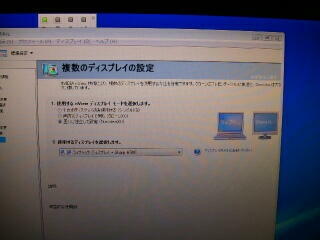 HDMI出力するためにはディスプレイの設定が必要です。 ■F-1 ユーティリティー エディターモードを使う F−1については http://www.roland.co.jp/products/jp/F-1/index.html もご覧ください。 ・ソフトウェアはローランドのサイトからダウンロードします。 http://www.roland.co.jp/support/downloads/index.cfm?ln=jp&SearchBy=RcId&dst=P&iRcId= 0000025001&dsp=1&sPrNm=F%2D1 アップデートの場合は、コントロールパネルからアプリケーションの削除をしてからインストールを 行います。 ★パソコン環境についてはサイトの情報を参考にしてください。 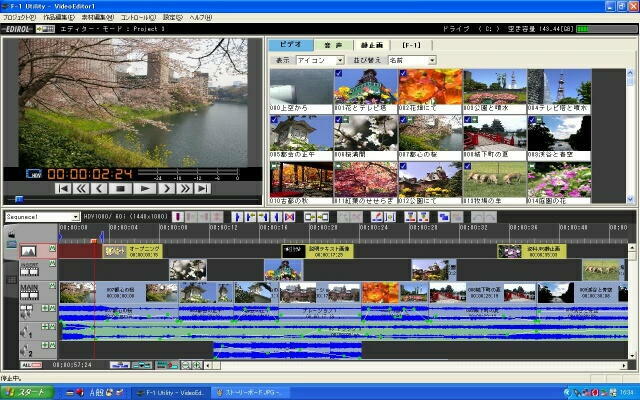 −−−−−−−−−−−−−−−−−−− <ご注意> 新規インストールの場合は まずパソコンのダイレクトXをアップデートします。 最新と言う意味より、 インストールされているダイレクトXでは駄目ということです。 くわしくはダウンロードサイトの情報を見ましょう。 F-1ユーティリティーはVer.2になって、 エディターモードが追加になりました。 いままであったF-1で録画した素材を確認するブラウザーモードからボタンクリックでエディター モードで移ることができます。 動作させる上で大切なところはF-1またはF-1のHDDをUSB接続する必要があることです。 F-1本体に接続する場合は電源供給がされているので、接続のプラグは二股になっているUSB だけの接続でも動作します。 F-1をパソコンにUSB接続するとF-1のディスプレイに「F-1に接続しますか?」とでますので「は い」でENTERボタンを押します。 その上で、パソコンのデスクトップ上のF-1Utilityのアイコンをクッリクします。  ブラウザー・モードの画面で立ち上がります。F-1にあるデータの量にもよりますが少し時間がか かる場合もあります。そんな場合は待ちましょう。 ブラウザー画面が落ちつたようでしたら、画面左上のフィルムの絵のあるボタンを押すことでエデ ィターモードに移ります。 まず「プロジェクト選択のウィンドウ」(Priject Dialog)が開きます。  新規プロジェクトのボタンを押すと「作品出力フォーマット」ウィンドウが開きます。 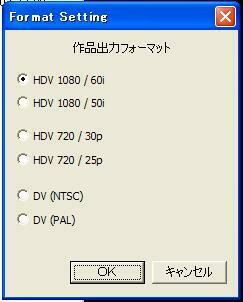 ここでHD編集をするか、従来品質(SD)編集をするかをここで決めます。 HD編集 なら HDV 1080/60i SD編集 なら DV(NTSC) を選びます。これは大切で、編集をはじめてしまうと変更はききません。 ユーティリティーの優れているところは編集内HD→SD、SD→HD、HDとSDの混在ができ、アス ペクト処理もできることです。 これまで、素材レベルでの合わせこみやあらかじめの変換をしていた向きで大変助かるところ でしょう。 ====== 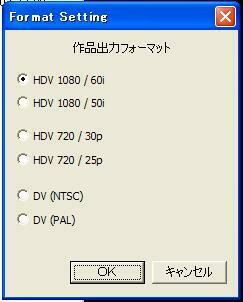 後の編集は非常にDV-7に似ています。DLシリーズに近いノンストップ編集さえできます。 トラックで違うのはタイトルトラック、効果トラックがない、そのかわり静止画トラックがあります。 記事などの作例では、静止画はデジカメのような1枚もの画ですが、 パソコンのグラフィックソフトで文字を書いてJPG保存すれば、このエディターで映像に入れること ができます。 文字抜きはできませんが、背景付き(ザブトン付き)なら手持ちのグラフィックソフトで静止画を描 いて、動画映像に好きな位置、好きな大きさで乗せられます。出し方はカットイン、カットアウトで すが。  背景付き、カットイン・アウトにはなりますが、映像の下側などにテロップを入れシーンの説明をす ることも可能になります。 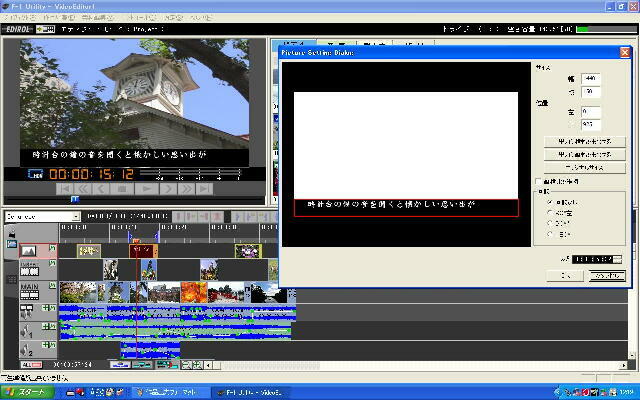 音声トラックのナンバーのふりかたがDV-7シリーズと変わったことに気付かれたでしょうか。 つまりF-1の音声はカウントされないしかけで 映像の音声だけ 映像の音声+ステレオ非圧縮音声 映像の音声+モノラル非圧縮音声×2 では画面のトラック構成が自動的に変わるのです。 実際動画ファイルと音声ファイルは別のものなのですが、これが一括で扱えるので、 特にカット数が多い場合では非常に助かると思います。 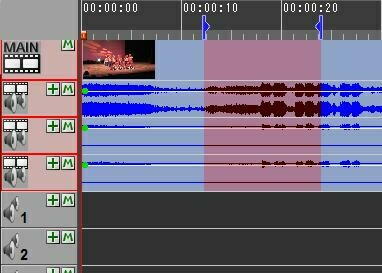 DV-7との違いで注意すべきところは素材関係でしょう。 エディターの場合は、F-1や、F-1のHDDを接続するだけ利用できるのですが、 実体がパソコンにない場合はビデオ素材サムネイルにリンクマークが出ます。 使用する素材だけ実体をパソコンにおく場合は  「素材編集」から「F-1の素材をプロジェクトのHDDにコピーする」を行えば後々のトラブルを回避 することができます。 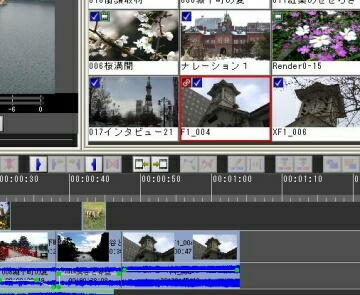 そして、HD/SD混在編集で便利なのがスケーラー機能です。 素材編集から設定する場合は一括で行うこともできます。 個々の詳細設定画面からクリップごとにアスペクト比を設定できます。 サイドパネル設定 クロップ設定 ズーム設定 編集操作じたいはDV-7と大きく変わりません。 編集が終われば、作品編集→全ての範囲を映像素材にするでファイルとして書き出します。 完成ファイルはC¥EdirolFiles\rd_server\videoのフォルダーの中に出来上がっています。 後は個々のパソコンの環境で、DVD、ブルーレイとして焼くなり、テープへの出力を行います。 |
| F-1 導入ガイド 専用SSD(メモリーユニット)、無償のエディター(ハイビジョン対応編集 ソフト)も用意されるということで、まさにF-1導入のタイミングとなってきま した。  F-1や、エディロールというとプロだけの機器と思われて方もいるかもし れませんが、F-1に限りけっしてそんなことはありません。 一人、少人数でビデオ撮影して編集しなければいけない個人のはこん なに便利なものはないでしょう。 使われているフォーマットはHDV、DVというもっとも安定し、環境を選ば ない、そして画質に関してもプロ・マニアに十分認められているフォーマッ トを採用されているところで有り、流行すたりの家庭用機器とは違うとこ ろがあります。 AVCHDは・・・と必ず聞かれますが、市販されるカメラのほとんどは家 庭用の記録用だからであり、自分でビデオを撮って編集される方は100 人に一人にも満たない現状では、編集用フォーマットでもあるHDVのカメ ラが並ばないのは当然のことです。 人気編集ソフトを出し続ける老舗ソフトメーカーでさえ、海外の会社に 買われてしまうほど、すでに編集市場は大きなものではなくなっているの です。  F-1のポイントはHDV/DVのキャプチャマシンであって、PCユーザーに はまさに朗報であることが意外に知られていないのが不思議です。 さて、F-1の最大のメリットは編集環境の充実したDV/HDVフォーマット で長時間録れることでしょう。 ライブ、イベントなどの収録ではテープのような60分、80分と言った制限 を気にせずに録画できることです。 それでは、導入というときのポイントを紹介しましよう。 購入に関しては、取り扱っている販売店さんは多いです。判らない方は 月刊ビデオサロンの後半の販売店さんの広告ページに沢山出てます。 今なら注文ですぐ入手できるので、このチャンスに。(2008年2月現在) ■録画準備 1.カメラとの接続は? i-Link接続になります。カメラの端子をみましよう。4pinか6pinか  F-1側は6pinです。  このコードは付属しないので、カメラに合わせて購入します。  2.フォーマットの選択は? F-1にはないのです。カメラのi-Linkから出るフォーマットで決まります。 つまりフォーマットはカメラの設定になります。カメラの録画フォーマットと DV端子の設定になるのです。 カメラから出力されれば、F-1側で自動認識されます。接続するとネジリ ン棒が出た後、赤がDV、青がHDVで確定します。 3.録画の方法は2つ カメラの録画に同期する方法(リンク・オン)、F-1の本体で開始する方法 (リンク・オフ)の2つがあります。 最初、F-1本体の設定はリンク・オフになってます。  リンク・オンするにはF-1のメニューからトップにあるリンクの設定でオン にします。 一度設定すると、記憶します。ただし、録画を停止する時にF-1で停止す るとリンクははずれます。 4.電源の確保 ACがとれるなら、付属のACアダプターで。  DC動作させるには、業務用バッテリーか乾電池。  単3乾電池8本ですが、持続時間からはエネループを使いたいです。  5.実際の撮影 1)別音声を録らないときはは画像のように3、4chをOFFにします。 ONにすると連続録画時間が短くなります。  F-1は付属のHDDで連続9時間撮れますが、これは3、4chをOFFにし たとき。 3、4chをONでは3時間で自動ストップします。 2)撮影前に F-1の撮影したファイルは今設定されているホルダーに記録されます。 その前に撮影した素材と分けたいときは メニューからファイルを作成してから撮影します。 フォルダーを選択すれば、撮影される素材を希望のホルダーの中に撮る ことができます。 3)撮影 F-1の電源を入れて、録画撮影するには20秒以上かかるので予め、 電源は入れておきましよう。 以上を守れば簡単に撮影ができます。 |
| キャノンの小型ハイビジョンカメラHV-10と ローランドのビデオフィールドレコーダーを組み合わせて使ってみまし た。  難しい設定はありませんが、ビデオカメラHV-10の録画ボタンでF-1の録 画をスタートするには設定行います。 F-1のメニューボタンONでメニューを開くと  シンクロ録画でENTER  Up/Downボタンで「シンクロする」を選びENTERでOKです。 F-1とHV-10をi-Linkコードで接続。F-1側が6pin、HV-10側は4pinになり ます。接続するとF-1側のHDVの青いランプが点灯すればOKです。  HV-10にテープを入れ、録画ボタンを押すとF-1本体の赤い録画ランプも 点灯して録画が始まります。  録画した映像はカメラをTAPEモードに切り替え、 F-1の再生ボタンを押せば、カメラの液晶で見ることができます。 さて編集です。 素材のブラウジングはRolandのサイトからユーティリティーをダウンロー ドして見ることができます。 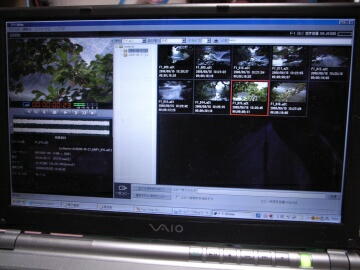 その前にF-1をパソコンとUSB接続すると  「はい」選べば  接続中となります。 HDVの編集、たとえばプレミアならば、 取り込みなどすることなく、F-1を接続して  ハイビジョン編集することができます。 2008年9月18日のビデオくんクラブ大阪ハイビジョン研究会では このあたりのご紹介、 撮影→編集→上映、ブルーレイでの配布などのお話をしました。 大阪ではハイビジョンのセミナーがあります 会場は梅田駅前第2ビル5F お申し込みはビデオラボスタジオ中島さんまで。 TEL 0774-62-0347 http://www.studio-lab.net/ |
|
|

